Epson Stylus Photo RX520: Копирование
Копирование: Epson Stylus Photo RX520
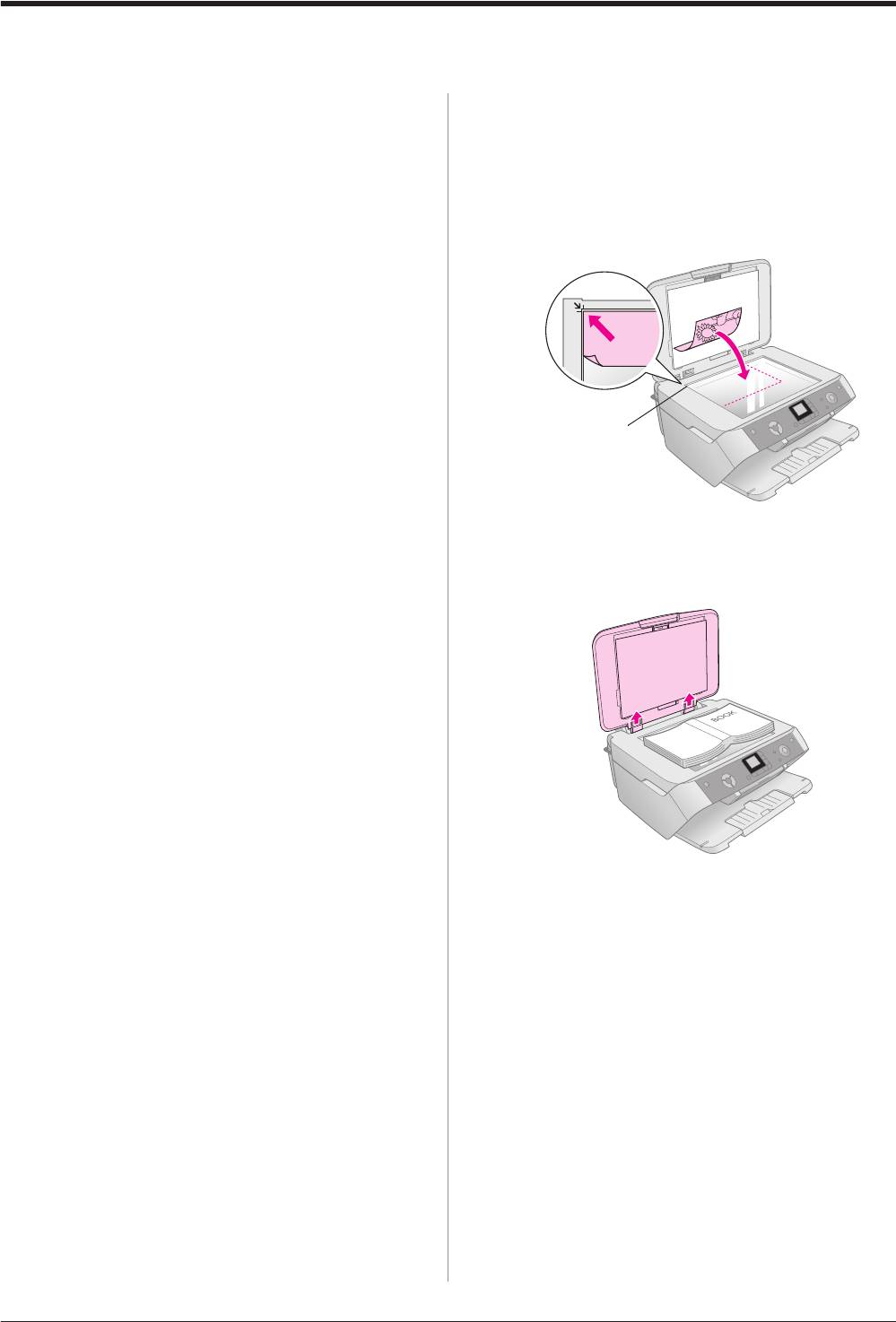
Копирование
На устройстве EPSON STYLUS PHOTO RX вы можете
Размещение оригинала на
печатать фотографии и документы, не подключая его
к компьютеру. Если у вас есть фотографии, которые
планшете
начинают тускнеть, вы можете «оживить» их,
1. Поднимите крышку сканера и положите оригинал
восстановив поблекшие цвета.
на планшет копируемой стороной вниз,
См. следующие разделы:
выравнивая его относительно верхнего левого угла.
■ «Размещение оригинала на планшете» на стр. 6
■ «Копирование текста и графики» на стр. 7
■ «Копирование фотографии» на стр. 8
■ «Выбор качества копирования» на стр. 9
Примечания по копированию
■ Размер копии может не совпадать с размером
оригинала.
■ В зависимости от типа используемого носителя
качество печати может ухудшиться в верхней или
Если необходимо сканировать книгу или большой
в нижней части отпечатка или эти области могут
документ, откройте крышку сканера и осторожно
смазаться.
поднимите ее вверх.
■ Если в устройстве EPSON STYLUS PHOTO RX
во время выполнения копирования закончилась
бумага, загрузите бумагу как можно быстрее.
В противном случае цветопередача может быть
нарушена.
■ Если во время копирования появился значок
заканчивающихся чернил H, вы можете либо
продолжить копирование, пока не закончатся
чернила, либо остановить копирование и заменить
чернильный картридж.
■ Следите за чистотой планшета.
■ Убедитесь, что документ или фотография
Если во время сканирования или копирования
полностью прилегает к планшету, иначе копия
необходимо распрямить документ, не сдвигайте
может получиться не в фокусе.
его и не давите на него слишком сильно.
■ Если на копии появляется муар, измените
c Предостережение:
расположение оригинала на планшете.
Не прикладывайте чрезмерных усилий, поднимая или
опуская крышку сканера, и не пытайтесь ее вращать.
В противном случае вы можете повредить устройство.
Примечание:
Если края копии при копировании обрезаются, сдвиньте
оригинал немного в сторону.
2. Осторожно опустите крышку, чтобы не сместить
оригинал.
После завершения копирования наденьте крышку
обратно.
6 Копирование
Разместите
оригинал в
этом углу
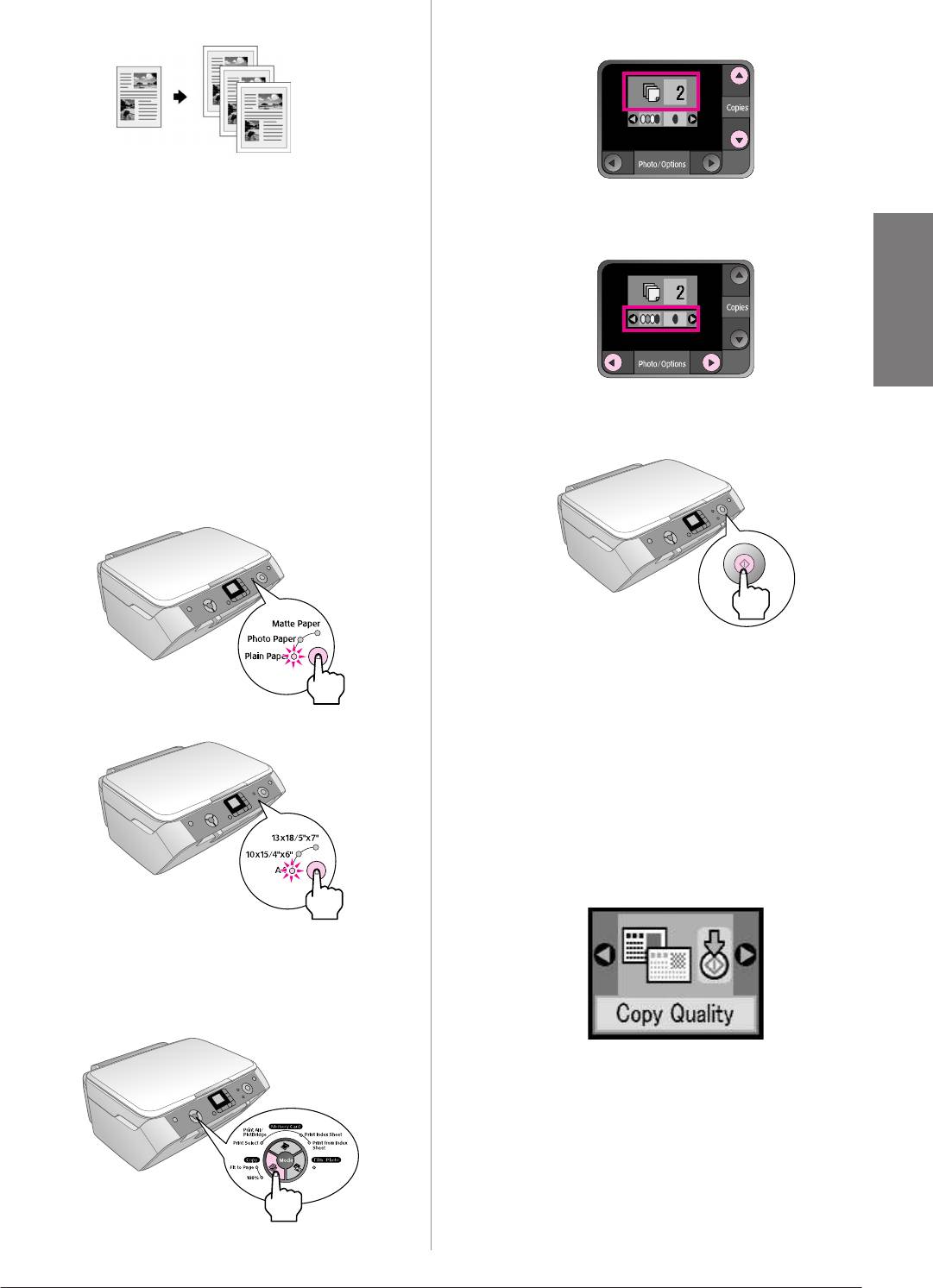
8. С помощью кнопок u и d введите число копий,
Копирование текста и графики
которое отобразится на ЖК-дисплее.
Вы можете копировать различные черно-белые
оригиналы, например, книги и газетные вырезки, или
9. Кнопками l и r выберите цветное или черно-белое
полноцветную графику, например, журнальные статьи.
копирование.
Совет:
Простая фотокопировальная бумага подходит для
ежедневного копирования. Чтобы получить более
качественный текст и точные цвета, используйте
специальную бумагу Epson, перечисленную на стр. 4.
1. Включите EPSON STYLUS PHOTO RX.
Русский
2. Загрузите несколько листов простой бумаги
формата A4; & стр. 4.
10. Нажмите на кнопку x Start (Пуск). Документ
3. Разместите оригинал на планшете; & стр. 6.
скопируется.
4. Нажимайте на кнопку режима Копировать, пока
не загорится индикатор режима 100%.
5. Выберите значение Основная бумага.
c Предостережение:
Во избежание повреждения EPSON STYLUS PHOTO RX
никогда не поднимайте крышку сканера во время
копирования.
6. Выберите формат A4.
Если необходимо остановить копирование, нажмите на
кнопку y Stop/Clear (Стоп/Сброс).
Совет:
Если необходимо сделать копию чернового или
фотографического качества, нажмите на кнопку Настройка/
Сервис и выберите качество копии на экране, показанном
ниже. Выполните настройки, затем нажмите на кнопку x Start
(Пуск), чтобы применить настройки. & стр. 9
7. Если необходимо, выберите режим В размер
листа, чтобы размер копии автоматически
подгонялся под размер загруженной бумаги.
Выберите режим 100%, чтобы копировать
документ с оригинальным размером.
Копирование 7
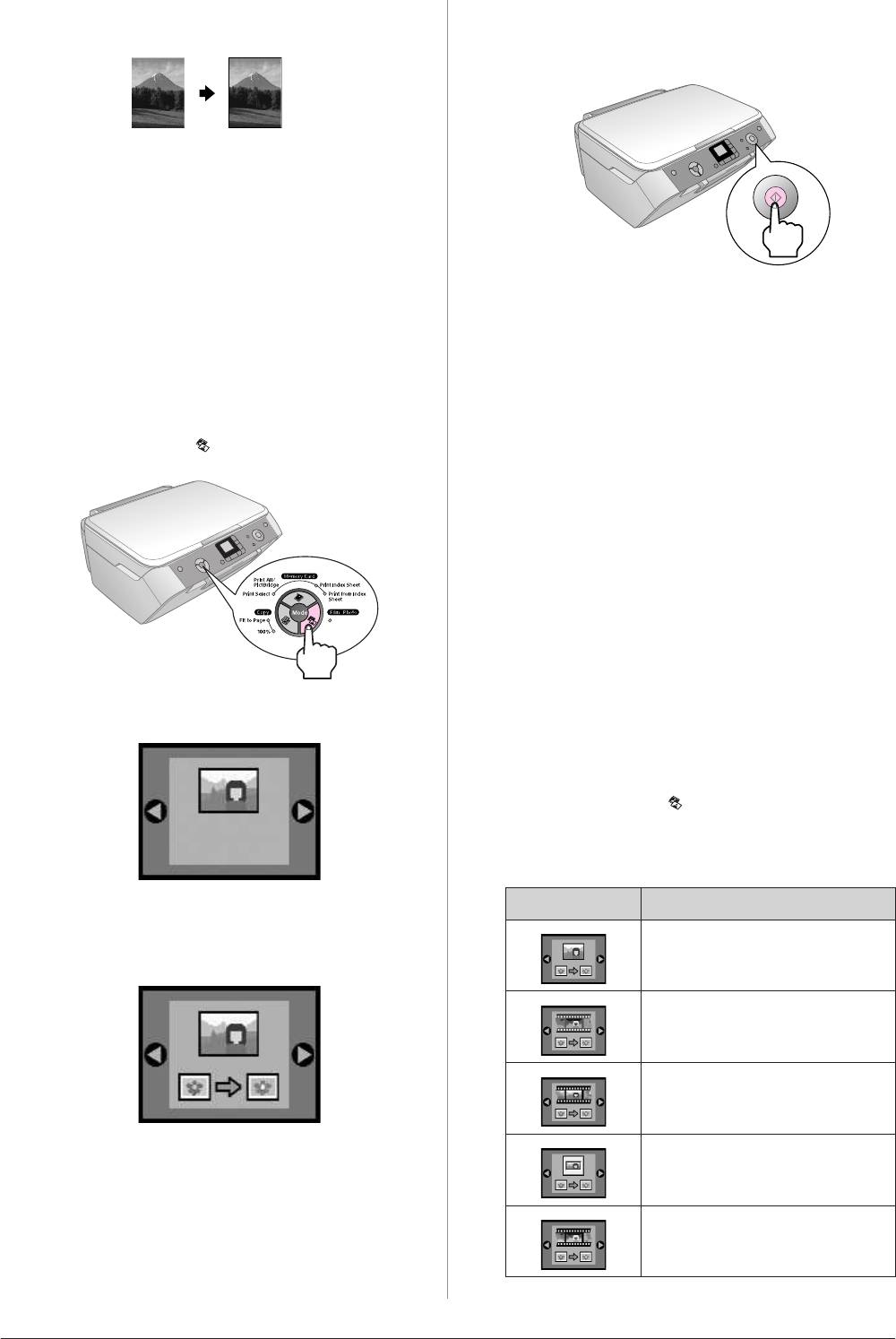
6. Нажмите на кнопку x Start (Пуск). Выполнится
Копирование фотографии
сканирование, и фотография отобразится на
ЖК-дисплее.
Для печати профессиональных светостойких
фотографий выберите бумагу Epson, специально
разработанную для печати фотографий (& стр. 4).
1. Включите EPSON STYLUS PHOTO RX.
2. Загрузите несколько листов фотобумаги размером
10
× 15 см (4 × 6 дюймов) либо 13 × 18 см
7. Кнопками u или d введите число копий.
(5
× 7дюймов).
8. На панели управления выберите тип и размер
3. Разместите оригинал на планшете; & стр. 6.
загруженной бумаги.
Если вы хотите сканировать более одной
9. Нажмите на кнопку x Start (Пуск).
фотографии одновременно, см. & стр. 9.
Если необходимо остановить копирование, нажмите на
4. Нажмите на кнопку Пленка/Фото.
кнопку y Stop/Clear (Стоп/Сброс).
Восстановление цветов на
поблекших оригиналах
Если у вас есть оригиналы (фотографии, негативы,
пленки или слайды), которые со временем потускнели,
вы можете «оживить» их, скопировав с применением
функции восстановления цвета.
1. Загрузите один или несколько подходящих листов
бумаги (& стр. 4).
5. Кнопками l и r выберите копирование фото.
2. Правильно разместите оригинал на планшете.
Для фотографий (& стр. 6). Для негативов,
позитивов (пленок или слайдов) (& стр. 16).
3. Нажмите на кнопку Пленка/Фото.
4. С помощью кнопок l и r просмотрите типы
документов, которые вы можете восстановить.
Параметр Описание
Если выбрана функция восстановления цвета
(см. рисунок ниже), фотография будет скопирована
Копирование фотографии
с применением этой функции (& стр. 8).
с восстановлением цвета
Копирование цветного негатива
с восстановлением цвета
Копирование цветной позитивной
пленки с восстановлением цвета
Вы также можете применить функцию
Копирование слайда
с восстановлением цвета
восстановления цвета, копируя фотографии
с поблекших слайдов, пленок или негативов.
Подробнее см. & стр. 16.
Копирование черно-белого негатива
с восстановлением цвета
8 Копирование
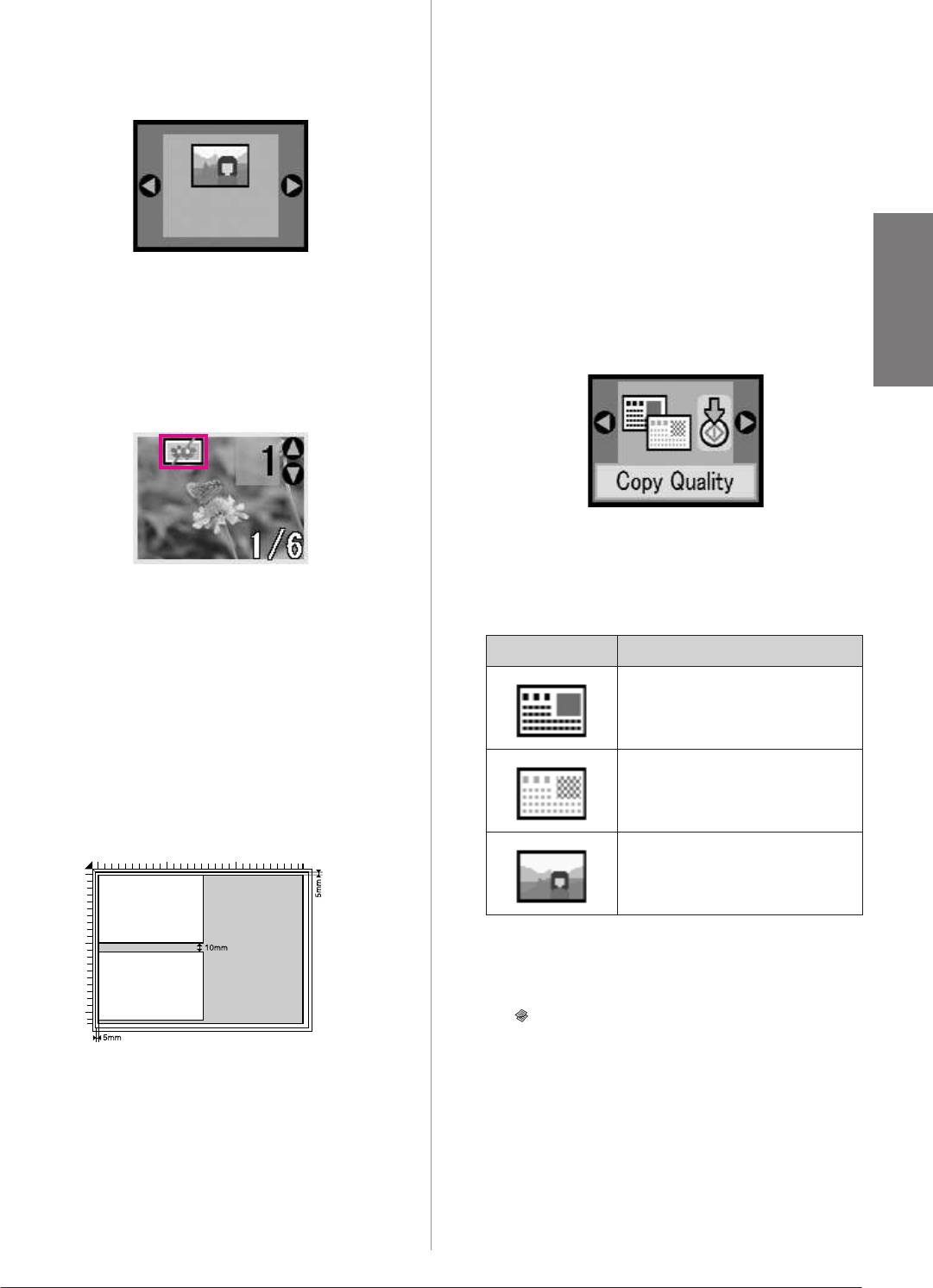
Если вы хотите копировать фотографию, не
■ Также одновременно можно копировать
восстанавливая цвет, выберите тип документа без
фотографии различных размеров.
значка восстановления цвета. Например, на
рисунке ниже выбрано копирование фотографии
без восстановления цвета.
Выбор качества копирования
Выберите режим копирования «Черновик», если
необходимо выполнить быстрое копирование
невысокого качества. Если необходимо получить копию
наилучшего качества, выберите режим копирования
«Фото».
1. Загрузите простую бумагу и на панели управления
выберите параметры Простая бумага и A4.
Нажмите на кнопку x Start (Пуск), чтобы выбрать
тип документа. Выполнится сканирование,
2. Нажмите на кнопку Настройка/Сервис, чтобы
и фотография отобразится на ЖК-дисплее.
войти в режим настроек. Кнопками l и r выберите
качество копирования.
Русский
Примечание:
Если функция восстановления цвета включена,
соответствующий значок отображается в верхнем левом
углу ЖК-дисплея.
3. Для подтверждения выбора нажмите на кнопку
x Start (Пуск).
5. С помощью кнопок l и r просмотрите
4. Кнопками u и d выберите значение Обычный,
фотографии. Кнопками u и d введите число копий.
Черновик, или Фото.
6. На панели управления выберите тип и размер
Параметр Описание
загруженной бумаги.
Выбирается автоматически при
включении устройства
7. Нажмите на кнопку x Start (Пуск). Фотография
будет скопирована.
Выберите, чтобы выполнить быстрое
Копирование нескольких фотографий
копирование с невысоким качеством
Кладите каждую фотографию вертикально, как
показано на рисунке ниже.
Выберите, чтобы напечатать
высококачественные фотографии
5. Нажмите на кнопку x Start (Пуск), чтобы
подтвердить выбор.
Нажмите на кнопку Настройка/Сервис или на
кнопку
Копировать, чтобы вернуться
в предыдущий режим.
■ Вы можете копировать фотографии размером
от 30
× 40 мм до 127 × 178 мм.
■ Распологайте фотографии на расстоянии как
минимум 10 мм друг от друга.
■ Одновременно вы можете скопировать две
фотографии размером 10
× 15 см.
Копирование 9






